

列印預覽畫面
動態預覽工作中文件的列印方式。編輯工作內容時,您可以在列印預覽畫面中查看文件。
使用預覽下方的旋轉按鈕,即可依順時針或逆時針方向旋轉影像,
點選列印預覽右下角的 [打開放大圖] 按鈕,開啟放大預覽畫面。
新視窗會顯示放大預覽畫面。您可以在這個畫面中捲動,以便放大和縮小。
若畫面無法容納放大預覽,您可拖曳放大預覽,以便看到所需的文件部位。
您也可以開啟文件總覽,方法是點選放大預覽畫面左下角的預覽圖示。您可以在總覽畫面中拖曳虛線長方形,看到所需的文件部位。

按一下放大預覽畫面右下角的關閉按鈕,即可關閉放大的預覽畫面。
裁剪功能僅適用於 PDF 檔案。
在放大的預覽畫面上可以使用裁剪功能。
按一下放大預覽畫面右下角的 [啟用裁剪] 按鈕,以啟用裁剪功能。
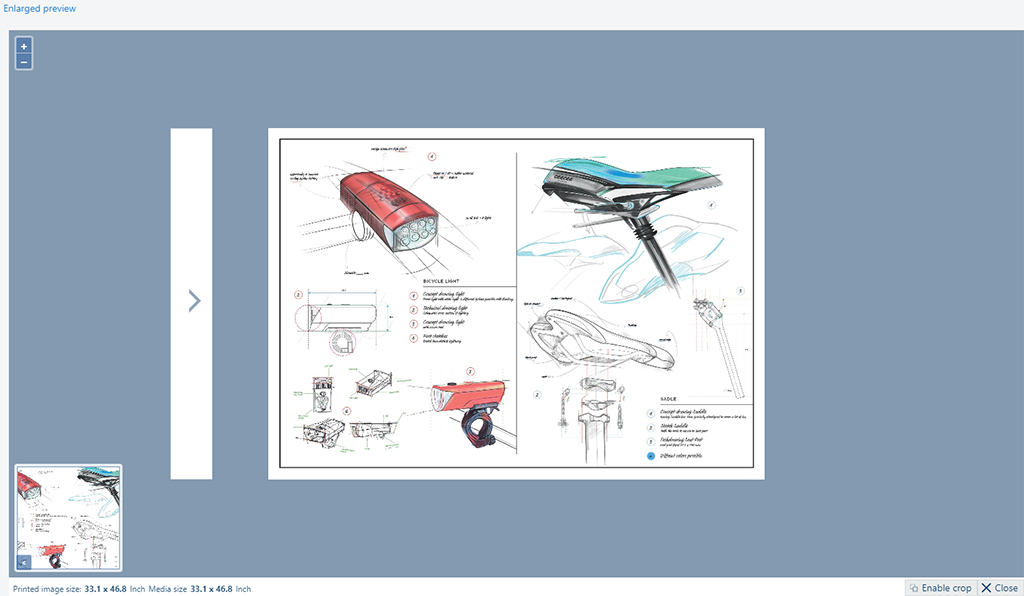
游標會變成藍點,您可以拖曳以選取文件的必要部分。所選區域會以藍色矩形表示。拖動矩形的線條以變更所選部分。
按一下 [取消裁剪] 按鈕以取消裁剪選擇範圍。
按一下 [儲存並關閉] 按鈕以儲存裁剪後的文件。清單中的文件會被裁剪的文件取代。
按一下預覽畫面上的 [恢復裁剪] 按鈕,即可還原原始文件。